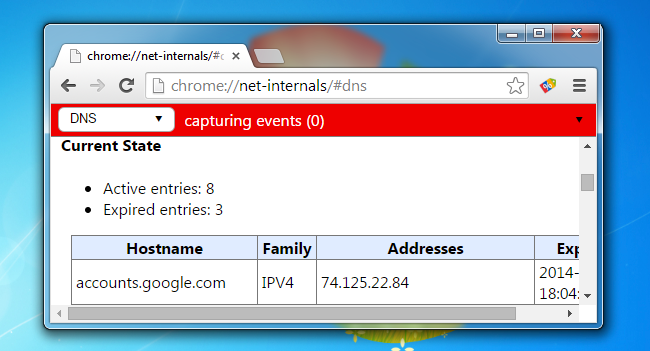Open een nieuw tabblad. Typ de url in het zoekvak: chrome://net-internals/#dns. Druk op de knop “Host-cache wissen”. En je bent klaar als DNS wordt weggespoeld.
Waar is de knop voor het wissen van de hostcache?
Open Chrome. Typ in de URL-balk chrome://net-internals/#dns: Selecteer in het linkerdeelvenster DNS. Tik in het rechterdeelvenster op de knop Hostcache wissen.
Wat gebeurt er als je de hostcache leegmaakt?
Sinds het wissen van de DNS-cache alle vermeldingen verwijdert, worden ook alle ongeldige records verwijderd en wordt uw computer gedwongen die adressen opnieuw in te vullen de volgende keer dat u die websites probeert te openen. Deze nieuwe adressen zijn afkomstig van de DNS-server waarvoor uw netwerk is ingesteld om te gebruiken.
Heeft Chrome zijn eigen DNS-cache?
Google Chrome houdt ook een eigen DNS-cache bij, en deze staat los van de DNS-cache die door uw besturingssysteem is opgeslagen. Als u Google Chrome als uw hoofdbrowser gebruikt, moet u ook de DNS-cache van Chrome wissen.
Hoe kun je de hostcache bekijken?
Alle vermeldingen in het Windows hosts-bestand verschijnen automatisch in de hostcache. True Vermeldingen in het hosts-bestand worden automatisch in de hostcache geplaatst (ook wel de DNS-resolvercache genoemd). Deze items kunnen worden bekeken door ipconfig /displaydns in te voeren bij de opdrachtprompt.
Maakt Ctrl F5 de cache leeg?
Shift + F5 of Ctrl F5 verwijdert de cache niet, maar negeert deze. Om de cache te wissen, moet je de optie openen om de cache van de browser te wissen, via de sneltoets Ctrl + Shift + Delete (of Ctrl + Shift + Del).
Is het veilig om cachebestanden in Chrome te verwijderen?
Cache vertegenwoordigt niet-essentiële bestanden en afbeeldingen, wat betekent dat ze niet volledig nodig zijn om Chrome goed te laten werken. Het is dus veilig om de cache in Chrome te legen en u hoeft zich daar geen zorgen over te maken. Het verwijderen van uw cache zou moetenbeschadig of beschadig nooit de functionaliteit van uw browser.
Is het wissen van de cache een goed idee?
Het is een goed idee om de cache van uw browser te wissen, omdat het: voorkomt dat u oude formulieren gebruikt. beschermt uw persoonlijke gegevens. helpt onze applicaties beter te draaien op uw computer.
Wat is het nadeel van het wissen van je cache?
Sommige inhoud is zojuist uit uw cache geladen. Hierdoor worden veelbezochte pagina’s sneller weergegeven. Als u de cache de volgende keer dat u een eerder in de cache opgeslagen site bezoekt, verwijdert, wordt de site gedwongen te downloaden. Deze nieuwe download zal resulteren in het aanmaken van een nieuwe cache.
Hoe controleer ik mijn DNS-cache in Chrome?
Bovendien kunt u in bepaalde browsers ook uw DNS-cache-vermeldingen controleren. Als u bijvoorbeeld Chrome gebruikt, kunt u het volgende invoeren: chrome://net-internals/#dns in uw adresbalk, waardoor de huidige lijst met gecachte DNS-records van uw browser wordt geretourneerd.
Is het legen van mijn DNS-cache veilig?
Als u de DNS-server wist, worden alle ongeldige adressen verwijderd, hetzij omdat ze verouderd zijn of omdat ze zijn gemanipuleerd. Het is ook belangrijk op te merken dat het leegmaken van de cache geen negatieve bijwerkingen heeft.
Hoe controleer ik mijn DNS-instellingen in Chrome?
Begin met het openen van Google Chrome en typ dit adres: chrome://net-internals/#dns en druk op ‘Enter’. Als u naar onze schermafbeelding kijkt, ziet u dat er 24 actieve vermeldingen zijn en een lijst met details van alle IP-adressen die de DNS-cache heeft opgepikt en opgeslagen.
Welke DNS is het beste voor Chrome?
Gelukkig bieden zowel de openbare DNS van Google (8.8. 8.8) als Cloudflare DNS (1.1. 1.1) betrouwbare latentie en DNS-optimalisaties voor een wereldwijd publiek. Als het echter gaat om het kiezen van de beste DNS-service, presteert Cloudflare in sommige gevallen beter dan Google.
Waar wordt de Google Chrome-cache opgeslagen?
1 De cachemap vinden U kunt deze op uw computer vinden door op “Windows-R” te drukken, het adres “%LOCALAPPDATA%\Google\Chrome\User Data\Default\Cache” in te voeren en op “OK” te klikken. Nadat het cachevenster is geopend, klikt u op de adresbalk om de locatie van de map in uw specifieke account te zien.
Wat is hostcache?
Wat is de sneltoets voor Cache wissen?
De snelste manier om het menu Browsegegevens wissen is via de sneltoets Ctrl+Shift+Del. Een andere optie is via de knop Meer (dat kleine pictogram met drie horizontale stippen), gevolgd door Instellingen en vervolgens de knop Kies wat u wilt wissen onder de kop Browsegegevens wissen.
Flusht het herstarten van de computer DNS?
Een router kan ook een DNS-cache hebben. Daarom is het opnieuw opstarten van een router vaak een stap voor probleemoplossing. Om dezelfde reden dat u de DNS-cache op uw computer zou kunnen leegmaken, kunt u uw router opnieuw opstarten om de DNS-vermeldingen die in het tijdelijke geheugen zijn opgeslagen te wissen.
Wist F12 het cachegeheugen?
Open de Chrome Dev Tools door op F12 te drukken. Zodra de Chrome-ontwikkeltools zijn geopend, klikt u met de rechtermuisknop op de knop Vernieuwen en verschijnt er een menu. Dit menu geeft je de mogelijkheid om een harde verversing uit te voeren, of zelfs de cache te wissen en automatisch een harde verversing uit te voeren.
Wat doet Ctrl +F5 in Chrome?
Ctrl F5 (of Ctrl + F5) laadt de huidige pagina opnieuw, inclusief de browsercache. Het heet Hard herladen. Dit betekent dat de browser de huidige cache niet zal gebruiken, maar zal worden gedwongen om alle bestanden (js-bestanden, afbeeldingen, scripts, …) opnieuw te downloaden. U krijgt de meest verse versie van de pagina die door de server is verzonden.
Wis Ctrl Shift R de cache?
Je kunt Chrome dwingen nieuwe gegevens op te halen en de opgeslagen (“cache”) gegevens te negeren door gebruik te maken vande sneltoets Cmd+Shift+R op een Mac en Ctrl+F5 op een pc. Als dat niet werkt, kunt u de opgeslagen bestanden en info daadwerkelijk verwijderen. Dit wordt het wissen van uw cachegeheugen en cookies genoemd.
Hoe vaak moet ik het cachegeheugen in Chrome wissen?
Als u niet veel wijzigingen aan uw webpagina’s aanbrengt of webwijzigingen in realtime wilt zien, is het misschien beter om uw cachegeheugen slechts één keer per maand of tweemaandelijks te wissen.
Zal het wissen van de cache wachtwoorden verwijderen?
Het antwoord is “Nee” en de wachtwoorden worden niet samen met de cache verwijderd als u doorgaat met het wissen van de cache zonder het selectievakje voor het veld ‘Wachtwoorden en andere aanmeldingsgegevens’ aan te vinken.